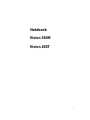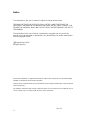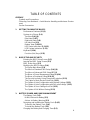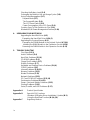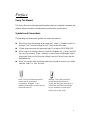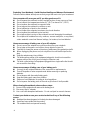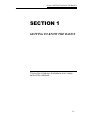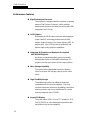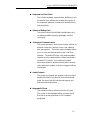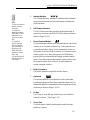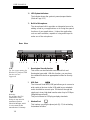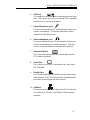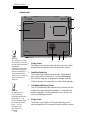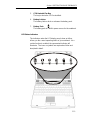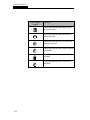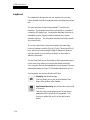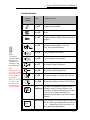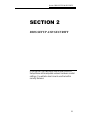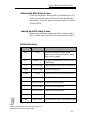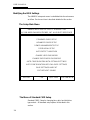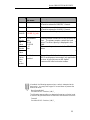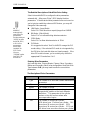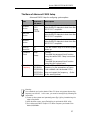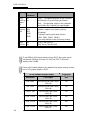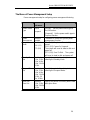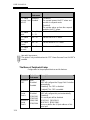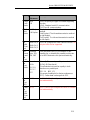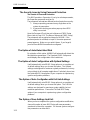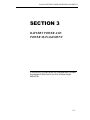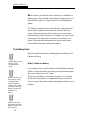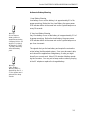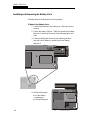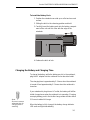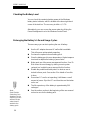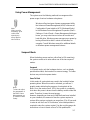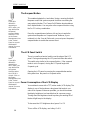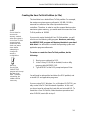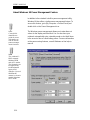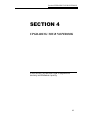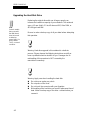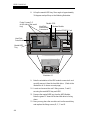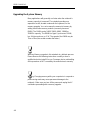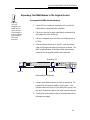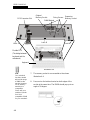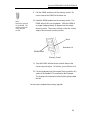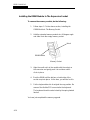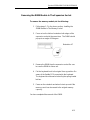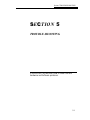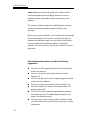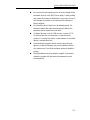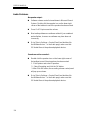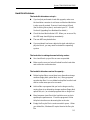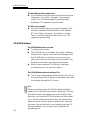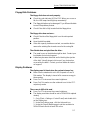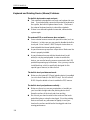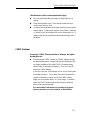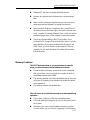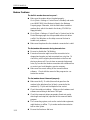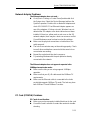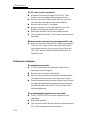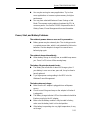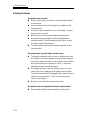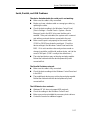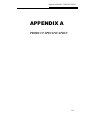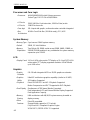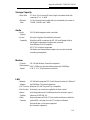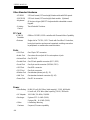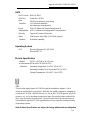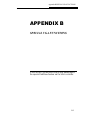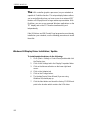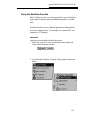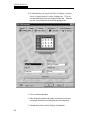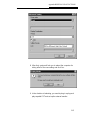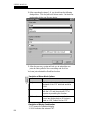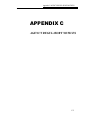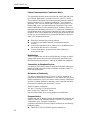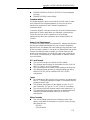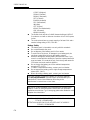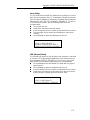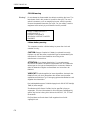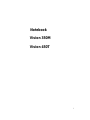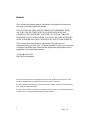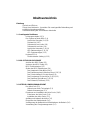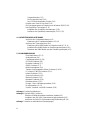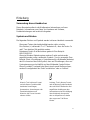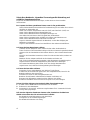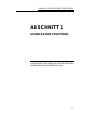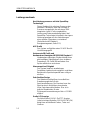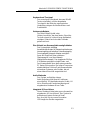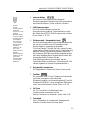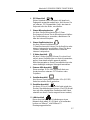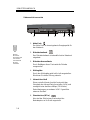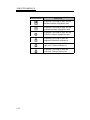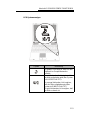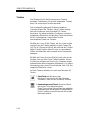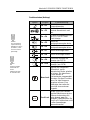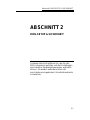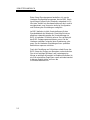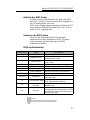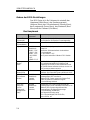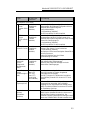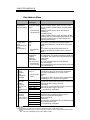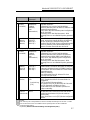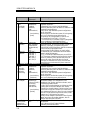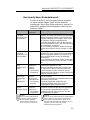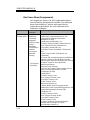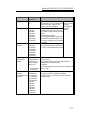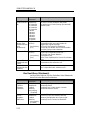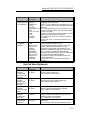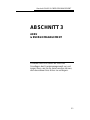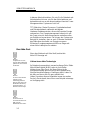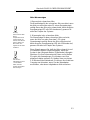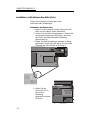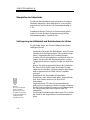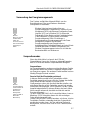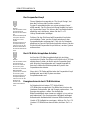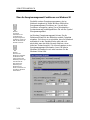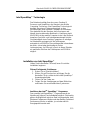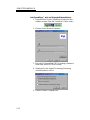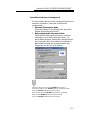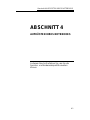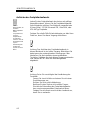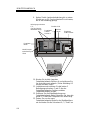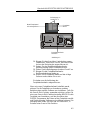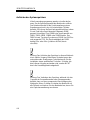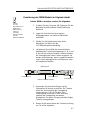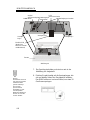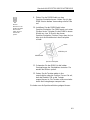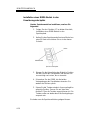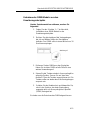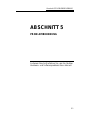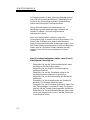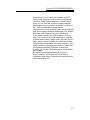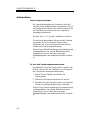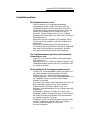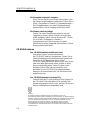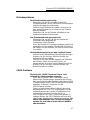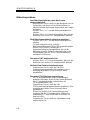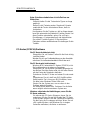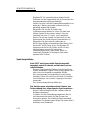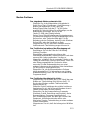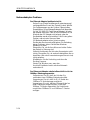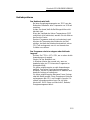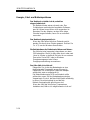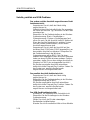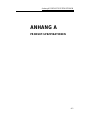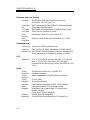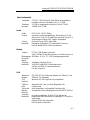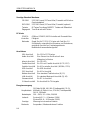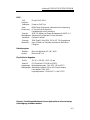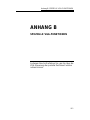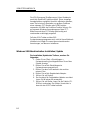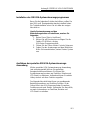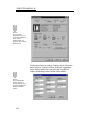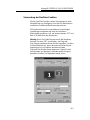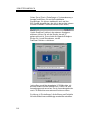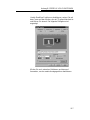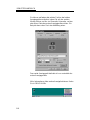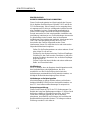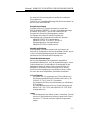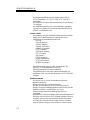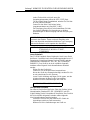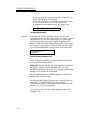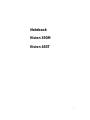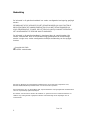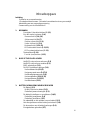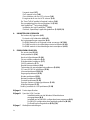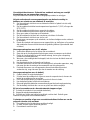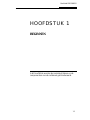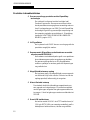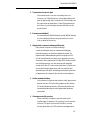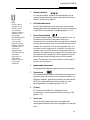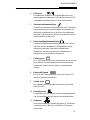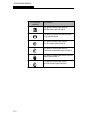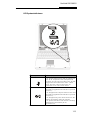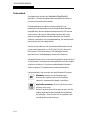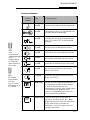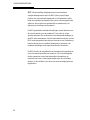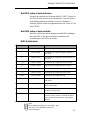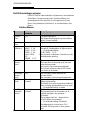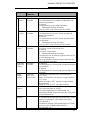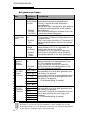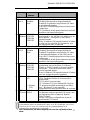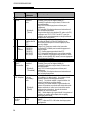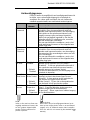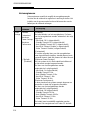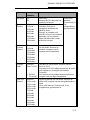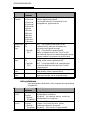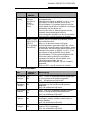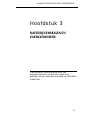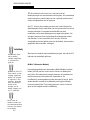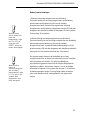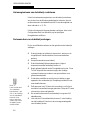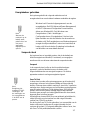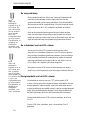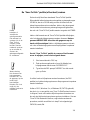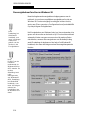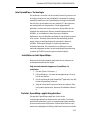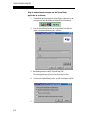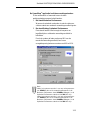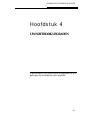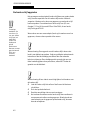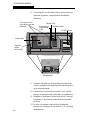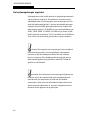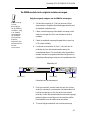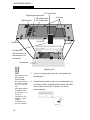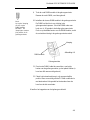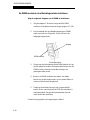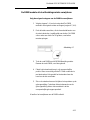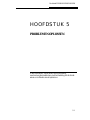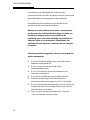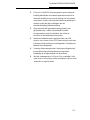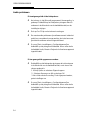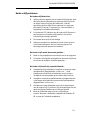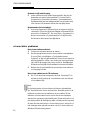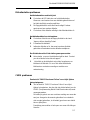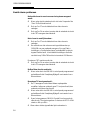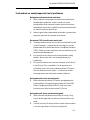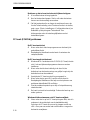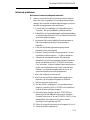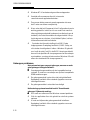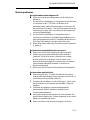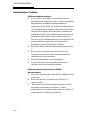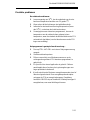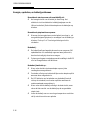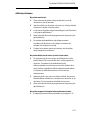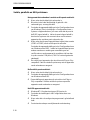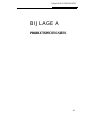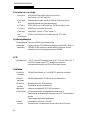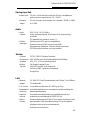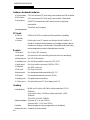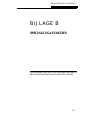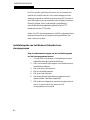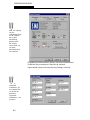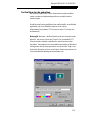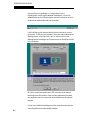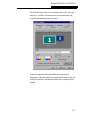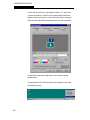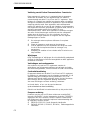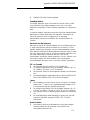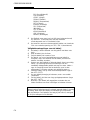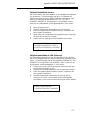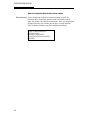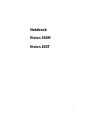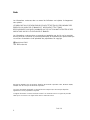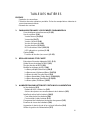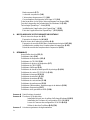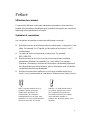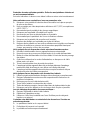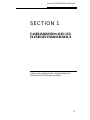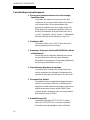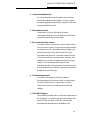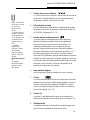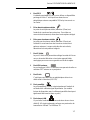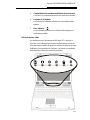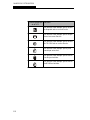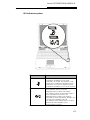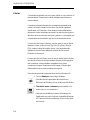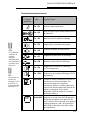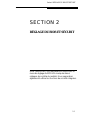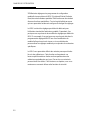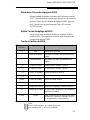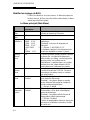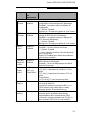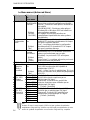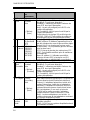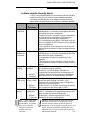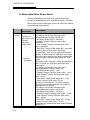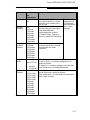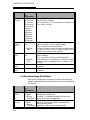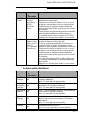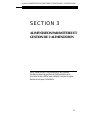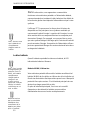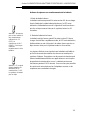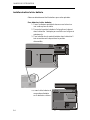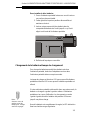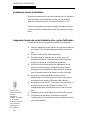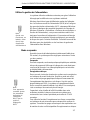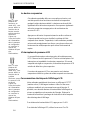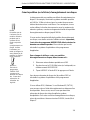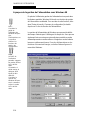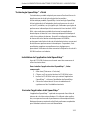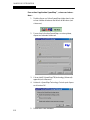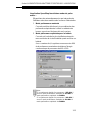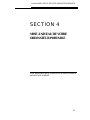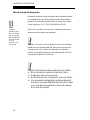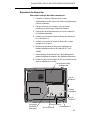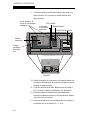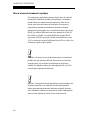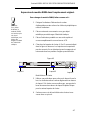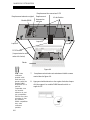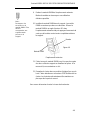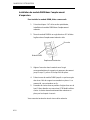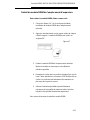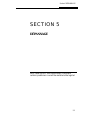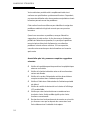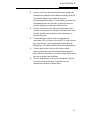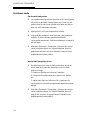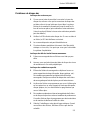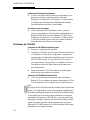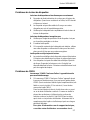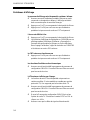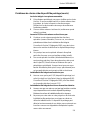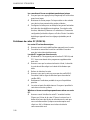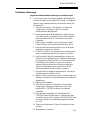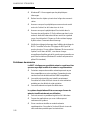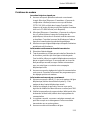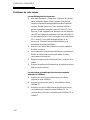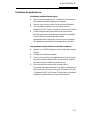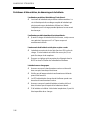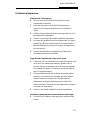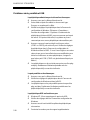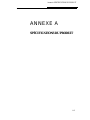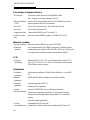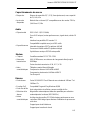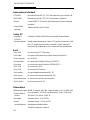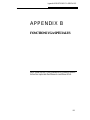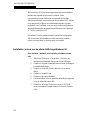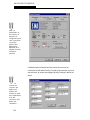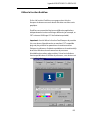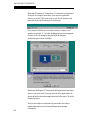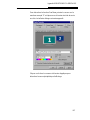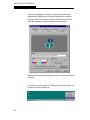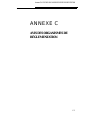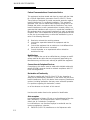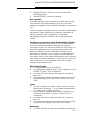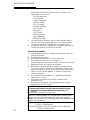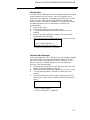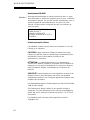MAXDATA VISION 350M Bedienungsanleitung
- Kategorie
- Notizbücher
- Typ
- Bedienungsanleitung
Dieses Handbuch eignet sich auch für
Seite wird geladen ...
Seite wird geladen ...
Seite wird geladen ...
Seite wird geladen ...
Seite wird geladen ...
Seite wird geladen ...
Seite wird geladen ...
Seite wird geladen ...
Seite wird geladen ...
Seite wird geladen ...
Seite wird geladen ...
Seite wird geladen ...
Seite wird geladen ...
Seite wird geladen ...
Seite wird geladen ...
Seite wird geladen ...
Seite wird geladen ...
Seite wird geladen ...
Seite wird geladen ...
Seite wird geladen ...
Seite wird geladen ...
Seite wird geladen ...
Seite wird geladen ...
Seite wird geladen ...
Seite wird geladen ...
Seite wird geladen ...
Seite wird geladen ...
Seite wird geladen ...
Seite wird geladen ...
Seite wird geladen ...
Seite wird geladen ...
Seite wird geladen ...
Seite wird geladen ...
Seite wird geladen ...
Seite wird geladen ...
Seite wird geladen ...
Seite wird geladen ...
Seite wird geladen ...
Seite wird geladen ...
Seite wird geladen ...
Seite wird geladen ...
Seite wird geladen ...
Seite wird geladen ...
Seite wird geladen ...
Seite wird geladen ...
Seite wird geladen ...
Seite wird geladen ...
Seite wird geladen ...
Seite wird geladen ...
Seite wird geladen ...
Seite wird geladen ...
Seite wird geladen ...
Seite wird geladen ...
Seite wird geladen ...
Seite wird geladen ...
Seite wird geladen ...
Seite wird geladen ...
Seite wird geladen ...
Seite wird geladen ...
Seite wird geladen ...
Seite wird geladen ...
Seite wird geladen ...
Seite wird geladen ...
Seite wird geladen ...
Seite wird geladen ...
Seite wird geladen ...
Seite wird geladen ...
Seite wird geladen ...
Seite wird geladen ...
Seite wird geladen ...
Seite wird geladen ...
Seite wird geladen ...
Seite wird geladen ...
Seite wird geladen ...
Seite wird geladen ...
Seite wird geladen ...
Seite wird geladen ...
Seite wird geladen ...
Seite wird geladen ...
Seite wird geladen ...
Seite wird geladen ...
Seite wird geladen ...
Seite wird geladen ...
Seite wird geladen ...
Seite wird geladen ...
Seite wird geladen ...
Seite wird geladen ...

C-6
USER`S MANUAL
CD-ROM warning
Warning!
Do not attempt to disassemble the cabinet containing the laser. The
laser beam used in this product is harmful to the eyes. The use of
optical instruments, such as magnifying lenses, with this product
increase the potential hazard to your eyes. For your safety, have this
equipment serviced only by an authorized service provider.
CLASS 1 LASER PRODUCT
LASER KLASSE 1
LUOKAN 1 LASERLAITE
APPAReil A LASER DE CLASSE 1
EN608825
Lithium battery warning
This computer contains a lithium battery to power the clock and
calendar circuitry.
CAUTION: Danger of explosion if battery is replaced incorrectly.
Replace only with the same or equivalent type recommended by the
manufacturer. Discard used batteries according to the
manufacturer’s instructions.
ATTENTION: Il y a danger d’explosion s’il y a remplacement
incorrect de la batterie. Remplacer uniquement avcc unc batterie du
méme type ou d’un type recommandé par le constructer. Mettre au
rébut les batteries usagées conformément aux instructions du
fabricant.
VORSICHT! Explosionsgefahr bei unsachgemäßen Austausch der
Batterie Ersatz nur durch denselben oder einem vom Hersteller
empfohlenem ähnlichen Typ. Entsorgung gebrauchter Batterien nach
Angaben des Herstellers.
Der Arbeitsplatzbezogene Schalldruckpegel nach DIN 45 635 beträgt
70dB (A) oder weniger.
Zum Netzanschluâ dieses Gerätes ist eine geprûfte Leitung zu
verwenden. Fûr einen Nennstrom bis 6A und einem Gerätegewicht
größer 3kg ist eine Leitung nicht leichter als H05VV-F, 3G, 0.75mm
2
einzusetzen.
Die Steckdose muß nahe dem Gerät angebracht und leicht
zugänglich sein.
Seite wird geladen ...

ii
Hinweis
Die in diesem Benutzerhandbuch enthaltenen Informationen können ohne
vorherige Ankündigung geändert werden.
DER HERSTELLER ODER WIEDERVERKÄUFER ÜBERNIMMT KEINE
HAFTUNG FÜR IRRTÜMER ODER AUSLASSUNGEN IN DIESEM
HANDBUCH UND ÜBERNIMMT IN KEINEM FALL DIE HAFTUNG FÜR
IRGENDWELCHE FOLGESCHÄDEN, DIE DURCH DIE DURCHFÜHRUNG
ODER VERWENDUNG DIESES HANDBUCHES ENTSTEHEN KÖNNTEN.
Die in diesem Benutzerhandbuch enthaltenen Informationen sind
urheberrechtlich geschützt. Kein Teil dieses Handbuches darf ohne vorherige
schriftliche Einwilligung der Urheberrechts-Eigentümer photokopiert oder in
irgendeiner Form reproduziert werden.
© Copyright Mai, 2000
Alle Rechte vorbehalten.
Microsoft und Windows sind eingetragene Warenzeichen der Microsoft Corporation. DOS,
Windows 95/98/2000/NT sind Warenzeichen der Microsoft Corporation.
Die hier erwähnten Produktnamen sind Warenzeichen und/oder eingetragene Warenzeichen
Ihrer jeweiligen Inhaber/Hersteller.
Die in diesem Handbuch beschriebene Software wird unter einem Lizenzvertrag geliefert. Die
Software darf nur vertragsgemäß benutzt oder kopiert werden.
Rev. 1.0

iii
Inhaltsverzeichnis
Einleitung
Symbole und Zeichen
Schutz Ihres Notebooks - Vermeiden Sie unsachgemäße Behandlung und
schädliche Umgebungseinflüsse
Zusammenfassung der verschiedenen Abschnitte
1. Grundlegende Funktionen
Leistungsmerkmale (1-2,3)
Das System auf einen Blick (1-4)
Ansicht der Oberseite (1-4,5,6)
Rückansicht (1-6,7)
Seitenansicht von rechts (1-8)
Seitenansicht von links (1-9)
Ansicht der Unterseite (1-10,11)
LED-Statusanzeigen (1-11,12)
LED-Systemanzeigen (1-13)
Keyboard (1-14)
Funktionstasten (Hotkeys) (1-15)
2. BIOS-SETUP UND SICHERHEIT
Aufrufen des BIOS-Setup (2-3)
Verlassen des BIOS-Setup (2-3)
BIOS-Funktionstasten (2-3)
Ändern der BIOS-Einstellungen (2-4)
Das Hauptmenü (Main Menu)(2-4,5)
Das Erweiterungsmenü (Advance Menu) (2-6,7,8)
Das Sicherheitsmenü (Security Menu)(2-9)
Das Energiemenü (Power Menu) (2-10,11,12)
Das Startmenü (Boot Menu) (2-12,13)
Das Exitmenü (Exit Menu) (2-13)
3. BATTERIE & ENERGIEMANAGEMENT
Das Akku-Pack (3-2)
Lithium-Ionen-Akku Technologie (3-2)
Batterie-Warnanzeigen (3-3)
Entnehmen und Installation des Akku-Packs (3-4,5)
Entnehmen des Akku-Packs (3-4)
Installation des Akku-Packs (3-5)
Aufladen und Ladezeit des Akkus (3-5)
Überprüfen des Batteriestands (3-6)
Verlängerung der Haltbarkeit und Betriebsdauer der Batterie (3-6)
Verwendung des Energiemanagements (3-7)

iv
Suspendiermodus (3-7)
Der Suspendier-Knopf (3-8)
Der LCD-Bildschirmplatten-Schalter (3-8)
Erstellen einer Save to Disk-Datei (3-9)
Die Energiemanagement-Funktionen von Windows 95/98 (3-10)
Intel SpeedStep Technologie (3-11)
Installation der SpeedStep Anwendungen (3-11)
Ausführen der SpeedStep Anwendungen (3-11,12,13)
4. AUFRÜSTEN IHRES NOTEBOOKS
Aufrüsten des Festplattenlaufwerks (4-2)
Erweiterung des Festplattenlaufwerks (4-3,4,5)
Aufrüsten des Systemspeichers (4-6)
Erweiterung des DIMM-Moduls im Originalschacht (4-7, 8, 9)
Installieren des DIMM-Moduls im Erweiterungssteckplatz (4-10)
Entnehmen des DIMM-Moduls aus dem Erweiterungssteckplatz (4-11)
5. PROBLEMBEHEBUNG
Erste Maßnahmen (5-2,3)
Audioprobleme (5-4)
Festplattenprobleme (5-5,6)
CD-ROM-Probleme (5-6)
Disketten-Probleme (5-7)
CMOS-Probleme (5-7)
Bildschirmprobleme (5-8)
Tastatur- und Zeigegeräte (Maus)-Probleme (5-9,10)
PC-Karten (PCMCIA)-Probleme (5-10)
Infrarot-Probleme (5-11)
Speicher-Probleme (5-12)
Modem-Probleme (5-13)
Netzwerk-Probleme (5-14)
Betriebsprobleme (5-15)
Energie-, Start- und Batterieprobleme (5-16)
Druckerprobleme (5-17)
Serielle-, Parallele- und USB-Probleme (5-18)
Anhang A Produkt-Spezifikationen
Anhang B Spezielle VGA-Funktionen
Windows 98 Bildschirmtreiber-Installation/ Update (B-2)
Installation des SMI VGA-Systemsteuerungsprogrammes (B-3)
Ausführen der SMI VGA-Systemsteuerungs-Anwendung (B-3,4)
Anhang C Hinweise zu behördlichen Genehmigungen

v
Einleitung
Verwendung dieses Handbuches
Dieses Benutzerhandbuch enthält allgemeine Informationen zu Ihrem
Notebook, Informationen zum Setup von Hardware und Software,
Problembehebungen und technische Angaben.
Symbole und Zeichen
Die folgenden Zeichen und Symbole werden in diesem Handbuch verwendet:
Wenn zwei Tasten gleichzeitig betätigt werden sollen, wird ein
Plus-Zeichen (+) verwendet. Fn + F7 bedeutet z.B., dass die Tasten Fn
und F7 zur gleichen Zeit gedrückt werden.
Dateinamen sind in Großbuchstaben gedruckt. Zum Beispiel:
WELCOME.EXE.
Wenn im Windows Betriebssystem mehrere Punkte nacheinander
angeklickt werden sollen, werden die Symbole [ ] und > verwendet. Zum
Beispiel: [Start > Einstellungen > Systemsteuerung > Multimedia] bedeutet,
dass Sie zuerst auf das Start-Symbol, dann auf Einstellungen, dann auf
Systemsteuerung und schließlich auf das Multimedia-Symbol klicken.
Wenn Sie mittels Touchpad (oder Maus) eine Auswahl treffen müssen,
werden Sie aufgefordert den Punkt "anzuklicken" oder zu "wählen".
Hinweis: Text in diesem Format
und mit diesem Symbol enthält
bestimmte Anweisungen,
Kommentare, Anmerkungen oder
Zusatzinformationen und
Hinweise, die Sie zur Kenntnis
nehmen sollten.
Achtung: Text in diesem Format
und mit diesem Symbol bedeutet,
dass ein Nicht-Einhalten der hier
angeführten Anleitungen oder
Informationen eine Beschädigung
Ihres Notebooks hervorrufen,
oder zu körperlichem Schaden
oder sogar zum Tod führen
könnte.

vi
Schutz Ihres Notebooks - Vermeiden Sie unsachgemäße Behandlung und
schädliche Umgebungseinflüsse
Folgen Sie den untenstehenden Ratschlägen, um das Beste aus Ihrer Investition
herauszuholen.
Ihr Computer wird Ihnen gute Dienste leisten, wenn Sie ihn gut behandeln.
Setzen Sie das Notebook nicht direkter Sonnenbestrahlung aus und stellen Sie es nicht in
der Nähe von Hitzequellen auf.
Setzen Sie es keinen Temperaturen unter 0ºC (32ºF) oder über 50ºC (122ºF) aus.
Setzen Sie das Notebook keinen Magnetfeldern aus.
Setzen Sie das Notebook keiner Feuchtigkeit oder Regen aus.
Verschütten Sie kein Wasser oder Flüssigkeit über das Notebook.
Setzen Sie den Computer keinen schädlichen Schlägen oder Vibrationen aus.
Setzen Sie das Notebook keinem Staub oder Schmutz aus.
Legen Sie keinerlei Gegenstände auf das Notebook, um eine Beschädigung des
Notebooks zu vermeiden.
Legen Sie das Notebook nicht auf raue Oberflächen oder unebene Arbeitsflächen.
So können Sie Ihren Netzadapter schützen.
Schließen Sie den Adapter an keine anderen Geräte außer das Notebook an.
Treten Sie nicht auf das Stromkabel und legen Sie keine schweren Gegenstände darauf.
Verstauen Sie das Stromkabel und alle anderen Kabel so, dass niemand darauf treten
kann.
Wenn Sie das Stromkabel ausstecken, ziehen Sie nicht am Kabel selbst, sondern am
Stecker.
Bewahren Sie den Adapter außerhalb der Reichweite von Kindern auf.
Falls Sie ein Verlängerungskabel verwenden, sollte die Ampere-Gesamtleistung des
angeschlossenen Gerätes die Ampereleistung des Kabels nicht übersteigen.
Die Gesamt-Stromleistung aller Geräte, die an eine einzige Wandsteckdose
angeschlossen sind, sollte die Sicherungsleistung nicht übersteigen.
So können Sie Ihren Akku schützen.
Verwenden Sie nur Originalbatterien vom gleichen Typ als Ersatz.
Schalten Sie das Gerät ab oder gehen Sie in den Suspendiermodus, bevor Sie die
Batterien entfernen oder austauschen.
Verändern Sie nichts an dem versiegelten Akku-Pack.
Bewahren Sie die Batterie außerhalb der Reichweite von Kindern auf.
Entsorgen Sie die Batterien entsprechend den örtlichen Vorschriften.
Werfen Sie die Batterie nicht ins Feuer und recyceln Sie sie, wenn möglich.
Folgen Sie bei der Reinigung des Notebooks bitte diesen Anweisungen:
1. Schalten Sie das Notebook ab und entnehmen Sie die Batterie.
2. Entfernen Sie den Netzadapter.
3. Verwenden Sie ein weiches, mit Wasser angefeuchtetes Tuch. Verwenden Sie keine
Flüssig- oder Sprayreiniger.
Falls eine der folgenden Situationen eintreten sollte, kontaktieren Sie bitte Ihren
Händler oder wenden Sie sich an Ihren Service-Techniker:
Das Notebook wurde fallengelassen oder beschädigt.
Flüssigkeit ist in das Produkt eingedrungen.
Das Notebook funktioniert nicht richtig.

Abschnitt 1 GRUNDLEGENDE FUNKTIONEN
1-1
ABSCHNITT 1
GRUNDLEGENDE FUNKTIONEN
In diesem Abschnitt stellen wir Ihnen die Merkmale
und Komponenten des Notebooks vor.

BENUTZERHANDBUCH
1-2
Leistungsmerkmale
Hochleistungsprozessor mit Intel SpeedStep
Technologie
Dieses Notebook ist mit einem Prozessor der
neuesten Generation, dem Intel Pentium III
Prozessor ausgerüstet, der mit einem 256K
integrierten Level II Cache unglaubliche
Leistung und Datenverarbeitung bietet. Intel
SpeedStep Technologie ist bestrebt, das eigene
Leistungsvermögen an den Anforderungen
eines mobilen Computers zu orientieren.
(Siehe Abschnitt 3 Batterie &
Energiemanagement, Seite 3-11)
AGP Grafik
Das System verfügt über einen 2X AGP Bus für
Hochleistungsgrafik.
Verbesserte 3D Grafik und
Hardwarebeschleunigtes MPEG2/DVD Playback **
Hardwarebeschleunigtes Playback bietet Ihnen
gleichmäßiges Videoplayback ohne sichtbare
Framedrops. 3D Grafik läßt außerdem Ihre
Spiele realistischer erscheinen.
Massenspeicher-Fähigkeit
Das System bietet ein erweiterbares
Festplatten-Laufwerk und ermöglicht somit dem
Benutzer die Speicherkapazität wenn nötig zu
erhöhen.
Sehr flexibles Design
Das Notebook verfügt über ein zusätzliches
Erweiterungsgehäuse für die
Speichererweiterung. Der Benutzer kann den
Speicher durch Hinzufügen eines dualen
Inline-Speichermodul erweitern. Dies ist in
jeglicher Kombination für eine
Systemspeichererweiterung auf bis zu 512 MB
möglich.
Große LCD Anzeige
Die Aktiv-Matrix XGA 14.1 Zoll TFT Anzeige
(oder bei einigen Modellen 13.0 Zoll DSTN XGA)
bietet klare und brilliante Farben, Texte und
Grafiken.

Abschnitt 1 GRUNDLEGENDE FUNKTIONEN
1-3
Keyboard und Touchpad
Das normal große Keyboard, das zwei Win98
Tasten unterstützt, und das eingebaute
Touchpad in der Mitte der ergonomischen
Handstütze steigern die Arbeitseffizienz und
Produktivität.
Verbesserte Batterie
Der Nickel-Metall-Hydrid- oder
Lithium-IonenAkku, der dem letzten Stand der
Technik entspricht, ist durch lange Haltbarkeit,
niedriges Gewicht und schnelles Aufladen
gekennzeichnet.
Eine Vielzahl von Kommunikationsmöglichkeiten
Das System bietet vielfältige
Auswahlmöglichkeiten für Netzwerkverbindungen,
Internetzugang und kabellose Datenübertragung.
Der eingebaute Netzwerk-Adapter ermöglicht
Ihnen den Zugriff auf Daten und deren
Übertragung im Local Area Network
(Nahbereichsnetzwerk). Das eingebaute 56-Kbps
V.90 Modem ermöglicht schnelle Daten- und
Fax-Kommunikation ohne dafür einen wertvollen
PC Karten-Slot zu opfern. Der Infrarot-Transceiver
erlaubt drahtlose Punkt-zu-Punkt-Kommunikation
mit anderen Systemen oder Geräten, die mit
einem Infrarot-Anschluß ausgerüstet sind.
Audio-Merkmale
Das System verfügt über interne
Audio-Aufnahme-und Abspiel-Funktionen,
einschließlich 3D (dreidimensionales) Audio, 64
Voice DirectSound Kanalunterstützung und
eingebautem Hardware-Wave-Table.
Integrierte I/O Anschlüsse
Dieses Notebook bietet eine grosse Auswahl an
eingebauten I/O Anschlüssen. Das System ist
außerdem mit einem Universal Serial
Bus-Anschluß für eine neue Generation
USB-tauglicher Geräte ausgerüstet.

BENUTZERHANDBUCH
1-4
Das System auf einen Blick
Ansicht der Oberseite
1. LCD-Verriegelungen
Die LCD-Verriegelungen auf der rechten und linken
Seite versperren/entsperren die LCD-Platte.
2. LCD-Bildschirmplatte
Dieses Notebook ist mit einer Flüssigkristallanzeige
(LCD) mit XGA und SXGA Auflösung ausgestattet.
Fn
3 4 5
11 1
1
2
6
7
8
10
9
Vorsicht:
Legen Sie keine
schweren
Gegenstände auf Ihr
Notebook, wenn die
Verriegelungen
angebracht sind. Da
s
könnte die Anzeige
beschädigen.

Abschnitt 1 GRUNDLEGENDE FUNKTIONEN
1-5
3. Internet-Hotkey
Der Internet-Hotkey aktiviert den Netzwerk-
Einwählvorgang des Modems und öffnet automatisch
den Internet-Browser. (Siehe seitlichen Hinweis.)
4. LED-Statusanzeigen
Die LED-Statusanzeigen machen die
Sperre/Entsperre gewisser Tastenfunktionen sowie
den Status der HDD/CD-ROM Komponenten sichtbar.
(Siehe Seiten 1-11,12)
5. Ein/Ausschalt- / Suspendier-Knopf
Der Einschalt/Suspendier-Knopf schaltet das Notebook
ein und aus und wirkt auch als Suspendier-Knopf.
Dieses Notebook verwendet ein spezielles
"Ein-Knopf-Design". Drücken Sie kurz, um das System
einzuschalten. Halten Sie den Knopf 3~4 Sekunden lang
gedrückt, um das System auszuschalten. Wenn sich
das System im DOS/Windows Modus befindet, bewirkt
ein kurzes Betätigen dieses Knopfes den Eintritt in den
Suspendier-Modus. Drücken Sie den
Einschalt/Suspendier-Knopf nochmals, um den
Suspendier-Modus zu verlassen. (Siehe Abschnitt 3 für
nähere Angaben zur System-Suspendierfunktion.)
6. Eingebaute Lautsprecher
Die eingebauten Lautsprecher bieten Stereosound.
7. Tastatur
Die erweiterte 86/87-Tasten Tastatur wird verwendet
um Daten einzugeben, und enthält die
Windows-Starttaste, die Anwendungsmenü-Taste für
Windows 95/98/NT4.0, einen integrierten Ziffernblock
und Cursor-Kontrolltasten (Siehe Seiten 1-14,15).
8. Fn-Taste
Die Fn-Taste wird in Verbindung mit den
Funktionstasten verwendet, um die
Hotkey-Funktionen zu aktivieren. (siehe Seite 1-15)
9. Touchpad
Das Touchpad ist ein eingebautes Zeigegerät mit
ähnlicher Funktionsweise wie eine Maus.
Hinweis:
Um den
Internet-Hotkey zu
verwenden,
müssen Sie 1. den
Windows
Netzwerk-Wähler
mit einem gültigen
Internetzugangsko
nto installieren
(von einem ISP),
2. die spezielle
Internet-Hotkey-A
nwendung
installieren, die
sich auf der
Fabriks-CD-ROM
befindet
(d:\Driver\Qbrows
e\Setup.exe) und
3. Microsoft
Internet Explorer
4.0 oder höher
installieren.

BENUTZERHANDBUCH
1-6
10. LED-Systemanzeigen
Diese Anzeige gibt Auskunft über den Einschalt-/
Suspendierstatus des Systems. (Siehe Seite 1-13)
11. Eingebautes Mikrophon
Das eingebaute Mikrophon bietet eine integrierte
Quelle um Sound zu Ihren Anwendungen
hinzuzufügen, oder für die Verwendung der
Sprachfunktionen Ihrer Anwendungsprogramme. Sie
benötigen eine Anwendung wie etwa Audio-Software,
die Audio-Eingaben benutzen kann, um das
Mikrophon zu verwenden.
Rückansicht
1. Kensington Sicherheitsschloß
Dieses Schloß kann in Verbindung mit einem
mechanischen Schloß und einem Kensington-Kabel
verwendet werden. Damit können Sie Ihr Notebook zur
Absicherung an einer Stelle festmachen.
2. USB-Anschluß
Der Universal Serial Bus (USB) ermöglicht es Ihnen
eine Vielzahl von Geräten über das USB-Kabel an Ihr
Notebook anzuschließen. Es können bis zu 128 Geräte
an diesen einzigen Eingang angeschlossen werden,
und das bei einer sehr hohen
Datenübertragungs-Geschwindigkeit von bis zu
12Mbps (Megabits pro Sekunde). Dieser Anschluß
entspricht den USB Plug-and-Play Standards.
3. Modem-Anschluß
Hier können Sie den Telefonstecker (RJ-11) anschließen,
um die Fax/Modemfunktionen zu aktivieren.
Hinweis:
USB-Funktionen
werden unter
Windows NT nicht
unterstützt.
Vorsicht:
Öffnen Sie die CPU
Kühler-/
Ventilatoren-Abdeckung
nicht. Dies könnte zu
einem permanenten
elektrischen Schaden im
System führen, der nicht
durch die
Herstellergarantie
abgedeckt ist.
1 2 3 4 5 6 7 8 9 10 11

Abschnitt 1 GRUNDLEGENDE FUNKTIONEN
1-7
4. PS/2-Anschluß
Dieses Notebook ist so konzipiert, daß jeweils ein
Zeigegerät verwendet werden kann. Hier können Sie
ein externes, PS/2-kompatibles Gerät, wie etwa ein
Keyboard oder eine Maus, anschließen.
5. Stereo-Mikrophonbuchse
An diese Stereo-Mikrophonbuchse (3.5mm
Durchmesser) können Sie ein Mikrophon anschließen.
Um Fehlfunktionen zu vermeiden, deaktivieren Sie
bitte das interne Mikrophon.
6. Stereo-Kopfhörerbuchse
An diese Stereo-Kopfhörerbuchse
(3.5mmDurchmesser) können Sie die Kopfhörer oder
externe Lautsprecher anschließen. Wenn Sie diese
Funktion verwenden, deaktivieren Sie bitte die
internen Lautsprecher.
7. S-Video-Anschluß
Mit dem S-Video-Anschluß können Sie schnell und
einfach einen Großbildschirm zur Ansicht verwenden,
weil es Ihnen damit möglich gemacht wird die
Bildschirmausgabe zu einem Fernsehbildschirm oder
einem beliebigen analogen Videogerät umzuleiten.
8. Externer VGA-Anschluß
Dieser analoge 15-Pin VGA-Anschluß dient zum
Anstecken eines externen CRT-Monitors oders
Projektors.
9. Serieller Anschluß
Hier können Sie mit einem seriellen 9-Pin (RS-232)
Kabel ein serielles Gerät anstecken.
10. Paralleler Anschluß
An diesen 25-Loch Parallelanschluß wird primär das
Drucker-Signalkabel angeschlossen. (Das FDD-Modul
kann mit dem mitgelieferten Parallelanschluß-Kabel
ebenfalls an diesen Stecker angeschlossen werden.)
11. LAN-Anschluß
Dieser Anschluß dient der Verbindung zu einem
Netzwork-Hub mittels RJ-45 Kabel, er ist außerdem
konform zu 10Base-T und 100Base-TX
Übertragungsprotokollen.

BENUTZERHANDBUCH
1-8
Seitenansicht von rechts
1. Akku-Pack
Der Akku-Pack ist eine eingebaute Energiequelle für
das Notebook.
2. Diskettenlaufwerk
Das Diskettenlaufwerk ist ebenfalls fest im Notebook
eingebaut.
3. Disketten-Auswurftaste
Durch Betätigen dieser Taste wird die Diskette
ausgeworfen.
4. Kühlergitter
Durch das Kühlergitter wird heiße Luft ausgestoßen.
Blockieren Sie diese Öffnung niemals.
5. Infrarot-Anschluß
Dieser serielle Infrarot-Anschluß entspricht den
Standards der Infrared Data Association (IrDA) und
ermöglicht eine drahtlose 4Mbps (FIR-Modus)
Datenübertragung zu anderen IrDA 1.1 gemäßen
externen Geräten.
6. Strombuchse (DC-in)
Hier wird der Gleichstrom-Steckerkopf des
Netzadapters an Ihr Gerät angesteckt.
Hinweis:
Die Infrarot
Anschluß-Funkti
onen werden
unter Windows
NT nicht
unterstützt.
1 2 3 4 5 6

Abschnitt 1 GRUNDLEGENDE FUNKTIONEN
1-9
Seitenansicht von links
1. CD-ROM-Laufwerk
Ist ebenfalls fest im Notebook eingebaut.
2. CD-ROM-Auswurftaste
Durch Betätigen dieser Taste wird die Diskette
ausgeworfen.
3. PC-Karten-Slot
In diesen Slot können PC-Karten (PCMCIA)
eingesetzt werden. Es handelt sich hier um einen
PC-Karten-Slot mit Anschlüssen für zwei 3.3V/5V
Karten, CardBus Technologie wird unterstützt.
4. PC-Karten-Auswurftaste
Wenn Sie diesen Knopf betätigen, wird die PC-Karte
aus dem Karten-Slot ausgeworfen.
Hinweis:
Es werden CD-ROM-Laufwerke mit zwei verschiedenen Typen von Auswurfmechanismen geliefert,
elektrische und mechanische. CD-ROM-Laufwerke mobiler Computer sind in der Regel mit einer
elektrischen Auswurftaste ausgerüstet. Um eine CD entnehmen zu können, muss der Computer in
Betrieb sein. Die Entnahme einer CD ist bei dem anderen Typ jederzeit möglich, auch bei
ausgeschaltetem Computer. Bei CD-ROM-Laufwerken mit mechanischer Auswurftaste kann unter
Windows 98 das CD-Schubfach nicht mit der FN-Taste geöffnet werden.
1 2 3 4

BENUTZERHANDBUCH
1-10
Ansicht der Unterseite
1. Befestigungsschraube
Die Befestigungsschraube fixiert die Abdeckung des
Speichergehäuses, die ein Eindringen von Staub und
Schmutz in das erweiterte Speichermodul verhindert.
2. Festplattenlaufwerksabdeckung
Hier ist das Festplattelaufwerk untergebracht, in dem die
gesamten Systemdaten gespeichert sind. Auf Grund des
flexiblen Designs, kann das Festplattenlaufwerk erweitert
werden, um die Speicherkapazität zu erhöhen. (Für
Informationen zur Festplattenerweiterung, lesen Sie bitte im
Abschnitt 4 nach.)
3.
Gitter des Wärmeableiters/Belüfters des Prozessors
An dieser Stelle wird Luft in das Notebook eingesaugt,
die der internen Wärmeregulierung dient. Blockieren
Sie diese Öffnung niemals. Entfernen Sie die
Abdeckung nicht. Es befinden sich keine Teile im
Inneren, die durch den Benutzer gewartet werden
können.
4. Befestigungsschraube
Die Befestigungsschraube fixiert das Gitter des
Wärmeableiters/Belüfters, das ein Eindringen von Staub
und Schmutz in das Prozessormodul verhindert.
Vorsicht:
Öffnen Sie die CPU Kühler-
/
Ventilatoren-Abdeckung
nicht. Dies könnte zu einem
permanenten elektrischen
Schaden im System führen,
der nicht durch die
Herstellergarantie
abgedeckt ist.
Vorsicht:
Achten Sie beim
Upgraden Ihres CPU
darauf, dass die
Gefahr besteht, die
Achse des Kühlers/
Ventilators durch zu
viel Druck zu biegen.
Schäden dieser Art
sind nicht durch die
Herstellergarantie
abgedeckt.
7
6
1
2
3 4 5

Abschnitt 1 GRUNDLEGENDE FUNKTIONEN
1-11
5. Schacht des Wärmeableiters/Belüfters des
Prozessors
Hier ist der Prozessor untergebracht.
6. Batterieverriegelungen
Die Batterieverriegelungen versperren oder
entsperren den Akku-Pack.
7. Batterieeinheit
Der Akku-Pack ist eine eingebaute Energiequelle für
das Notebook.
LED-Statusanzeigen
Die abgebildeten Anzeigen, die sich unterhalb des
LCD-Bildschirms befinden, informieren Sie über den
aktuellen Betriebsstatus Ihres Notebooks. Wenn eine
bestimmte Funktion aktiviert wird, leuchtet die
entsprechende Anzeige auf. Die Symbole werden im
folgenden dargestellt und näher erklärt.

BENUTZERHANDBUCH
1-12
LED-Symbol Bedeutung
Ein grünes Licht zeigt an, daß auf das
Diskettenlaufwerk zugegriffen wird.
Ein grünes Licht zeigt an, daß auf das
Festplattenlaufwerk zugegriffen wird.
Ein grünes Licht zeigt an, daß auf das
CD-ROM-Laufwerk zugegriffen wird.
Ein grünes Licht zeigt an, daß der
integrierte Ziffernblock aktiviert ist.
Ein grünes Licht zeigt an, daß die
Caps-Lock-Funktion aktiviert ist.
Ein grünes Licht zeigt an, daß die
Scroll-Lock-Funktion aktiviert ist.

Abschnitt 1 GRUNDLEGENDE FUNKTIONEN
1-13
LED-Systemanzeigen
Symbol Bedeutung
Ein gelbes Licht zeigt an, daß sich das
Notebook im Suspendiermodus
befindet.
Ein rot blinkendes Licht zeigt an, daß
der Akku aufgeladen wird (das System
ist AUSGESCHALTET).
Ein orange blinkendes Licht zeigt an,
daß der Akku aufgeladen wird (das
System ist EINGESCHALTET).
Ein grün blinkendes Licht zeigt an, daß
der Akku schwach ist.

BENUTZERHANDBUCH
1-14
Tastatur
Das Notebook ist für die Benutzung einer Tastatur
konzipiert. Deaktivieren Sie also die eingebaute Tastatur,
bevor Sie eine externe Tastatur benutzen.
Das wichtigste Eingabegerät für diesen tragbaren
Computer ist wohl die Tastatur. Diese Tastatur verfügt
über alle Funktionen eines Standard-101-Tasten-
Keyboards. Sie bietet zusätzliche Funktionen, wie einen
eingebauten Ziffernblock, die Windows Taste und Hotkeys
für den Systembetrieb. Unten finden Sie alle
wissenswerten Details zur Tastatur.
Mit Hilfe der Cursor (Pfeil)-Tasten, die sich in der rechten
unteren Ecke der Tastatur befinden und der Tasten [Pg
Up], [Pg Dn], [Home] und [End], die am Rand der Tastatur
liegen, können Sie den aktiven Cursor an verschiedene
Stellen am Bildschirm oder innerhalb eines Dokumentes
bewegen.
Mit Hilfe der Tasten [Ins] und [Del], die sich unten an der
Tastatur, links von den Cursor-Tasten befinden, können
Sie Zeichen einfügen und löschen. Ihr Computer verfügt
außerdem über einen integrierten Ziffernblock. Für nähere
Informationen dazu, lesen Sie sich bitte die Seite 1-18, Der
integrierte Ziffernblock, durch.
Auf Ihrer Tastatur befinden sich auch zwei Windows 95
Tasten:
1. Start-Taste mit Windows-Logo.
Mit dieser Taste können Sie das Windows-
Startmenü, unten an der Taskleiste, aufrufen.
2. Anwendungsmenü-Taste, die wie ein Menü
mit einem Cursor darauf aussieht:
Diese Taste ruft ein Pop-up-Menü der aktuellen
Anwendung auf, die Windows 95 kompatibel ist.
Diese Funktion ist dem Klicken mit der rechten
Maustaste ähnlich.
Seite wird geladen ...
Seite wird geladen ...
Seite wird geladen ...
Seite wird geladen ...
Seite wird geladen ...
Seite wird geladen ...
Seite wird geladen ...
Seite wird geladen ...
Seite wird geladen ...
Seite wird geladen ...
Seite wird geladen ...
Seite wird geladen ...
Seite wird geladen ...
Seite wird geladen ...
Seite wird geladen ...
Seite wird geladen ...
Seite wird geladen ...
Seite wird geladen ...
Seite wird geladen ...
Seite wird geladen ...
Seite wird geladen ...
Seite wird geladen ...
Seite wird geladen ...
Seite wird geladen ...
Seite wird geladen ...
Seite wird geladen ...
Seite wird geladen ...
Seite wird geladen ...
Seite wird geladen ...
Seite wird geladen ...
Seite wird geladen ...
Seite wird geladen ...
Seite wird geladen ...
Seite wird geladen ...
Seite wird geladen ...
Seite wird geladen ...
Seite wird geladen ...
Seite wird geladen ...
Seite wird geladen ...
Seite wird geladen ...
Seite wird geladen ...
Seite wird geladen ...
Seite wird geladen ...
Seite wird geladen ...
Seite wird geladen ...
Seite wird geladen ...
Seite wird geladen ...
Seite wird geladen ...
Seite wird geladen ...
Seite wird geladen ...
Seite wird geladen ...
Seite wird geladen ...
Seite wird geladen ...
Seite wird geladen ...
Seite wird geladen ...
Seite wird geladen ...
Seite wird geladen ...
Seite wird geladen ...
Seite wird geladen ...
Seite wird geladen ...
Seite wird geladen ...
Seite wird geladen ...
Seite wird geladen ...
Seite wird geladen ...
Seite wird geladen ...
Seite wird geladen ...
Seite wird geladen ...
Seite wird geladen ...
Seite wird geladen ...
Seite wird geladen ...
Seite wird geladen ...
Seite wird geladen ...
Seite wird geladen ...
Seite wird geladen ...
Seite wird geladen ...
Seite wird geladen ...
Seite wird geladen ...
Seite wird geladen ...
Seite wird geladen ...
Seite wird geladen ...
Seite wird geladen ...
Seite wird geladen ...
Seite wird geladen ...
Seite wird geladen ...
Seite wird geladen ...
Seite wird geladen ...
Seite wird geladen ...
Seite wird geladen ...
Seite wird geladen ...
Seite wird geladen ...
Seite wird geladen ...
Seite wird geladen ...
Seite wird geladen ...
Seite wird geladen ...
Seite wird geladen ...
Seite wird geladen ...
Seite wird geladen ...
Seite wird geladen ...
Seite wird geladen ...
Seite wird geladen ...
Seite wird geladen ...
Seite wird geladen ...
Seite wird geladen ...
Seite wird geladen ...
Seite wird geladen ...
Seite wird geladen ...
Seite wird geladen ...
Seite wird geladen ...
Seite wird geladen ...
Seite wird geladen ...
Seite wird geladen ...
Seite wird geladen ...
Seite wird geladen ...
Seite wird geladen ...
Seite wird geladen ...
Seite wird geladen ...
Seite wird geladen ...
Seite wird geladen ...
Seite wird geladen ...
Seite wird geladen ...
Seite wird geladen ...
Seite wird geladen ...
Seite wird geladen ...
Seite wird geladen ...
Seite wird geladen ...
Seite wird geladen ...
Seite wird geladen ...
Seite wird geladen ...
Seite wird geladen ...
Seite wird geladen ...
Seite wird geladen ...
Seite wird geladen ...
Seite wird geladen ...
Seite wird geladen ...
Seite wird geladen ...
Seite wird geladen ...
Seite wird geladen ...
Seite wird geladen ...
Seite wird geladen ...
Seite wird geladen ...
Seite wird geladen ...
Seite wird geladen ...
Seite wird geladen ...
Seite wird geladen ...
Seite wird geladen ...
Seite wird geladen ...
Seite wird geladen ...
Seite wird geladen ...
Seite wird geladen ...
Seite wird geladen ...
Seite wird geladen ...
Seite wird geladen ...
Seite wird geladen ...
Seite wird geladen ...
Seite wird geladen ...
Seite wird geladen ...
Seite wird geladen ...
Seite wird geladen ...
Seite wird geladen ...
Seite wird geladen ...
Seite wird geladen ...
Seite wird geladen ...
Seite wird geladen ...
Seite wird geladen ...
Seite wird geladen ...
Seite wird geladen ...
Seite wird geladen ...
Seite wird geladen ...
Seite wird geladen ...
Seite wird geladen ...
Seite wird geladen ...
Seite wird geladen ...
Seite wird geladen ...
Seite wird geladen ...
Seite wird geladen ...
Seite wird geladen ...
Seite wird geladen ...
Seite wird geladen ...
Seite wird geladen ...
Seite wird geladen ...
Seite wird geladen ...
Seite wird geladen ...
Seite wird geladen ...
Seite wird geladen ...
Seite wird geladen ...
Seite wird geladen ...
Seite wird geladen ...
Seite wird geladen ...
Seite wird geladen ...
Seite wird geladen ...
Seite wird geladen ...
Seite wird geladen ...
Seite wird geladen ...
Seite wird geladen ...
Seite wird geladen ...
Seite wird geladen ...
Seite wird geladen ...
Seite wird geladen ...
Seite wird geladen ...
Seite wird geladen ...
Seite wird geladen ...
Seite wird geladen ...
Seite wird geladen ...
Seite wird geladen ...
Seite wird geladen ...
Seite wird geladen ...
Seite wird geladen ...
Seite wird geladen ...
Seite wird geladen ...
Seite wird geladen ...
Seite wird geladen ...
Seite wird geladen ...
Seite wird geladen ...
Seite wird geladen ...
Seite wird geladen ...
Seite wird geladen ...
Seite wird geladen ...
Seite wird geladen ...
Seite wird geladen ...
Seite wird geladen ...
Seite wird geladen ...
Seite wird geladen ...
Seite wird geladen ...
Seite wird geladen ...
Seite wird geladen ...
Seite wird geladen ...
Seite wird geladen ...
Seite wird geladen ...
Seite wird geladen ...
Seite wird geladen ...
Seite wird geladen ...
Seite wird geladen ...
Seite wird geladen ...
Seite wird geladen ...
Seite wird geladen ...
Seite wird geladen ...
Seite wird geladen ...
Seite wird geladen ...
Seite wird geladen ...
Seite wird geladen ...
Seite wird geladen ...
Seite wird geladen ...
Seite wird geladen ...
Seite wird geladen ...
Seite wird geladen ...
Seite wird geladen ...
Seite wird geladen ...
Seite wird geladen ...
Seite wird geladen ...
Seite wird geladen ...
Seite wird geladen ...
Seite wird geladen ...
Seite wird geladen ...
Seite wird geladen ...
Seite wird geladen ...
Seite wird geladen ...
Seite wird geladen ...
Seite wird geladen ...
Seite wird geladen ...
Seite wird geladen ...
Seite wird geladen ...
Seite wird geladen ...
Seite wird geladen ...
Seite wird geladen ...
Seite wird geladen ...
-
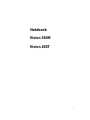 1
1
-
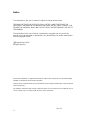 2
2
-
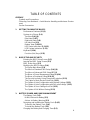 3
3
-
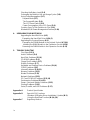 4
4
-
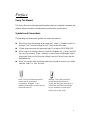 5
5
-
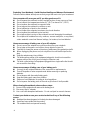 6
6
-
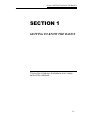 7
7
-
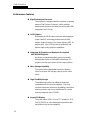 8
8
-
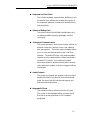 9
9
-
 10
10
-
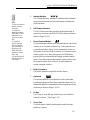 11
11
-
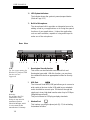 12
12
-
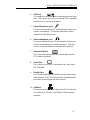 13
13
-
 14
14
-
 15
15
-
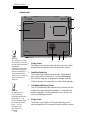 16
16
-
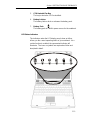 17
17
-
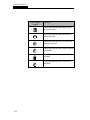 18
18
-
 19
19
-
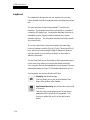 20
20
-
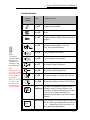 21
21
-
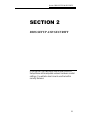 22
22
-
 23
23
-
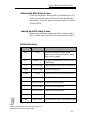 24
24
-
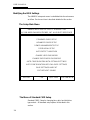 25
25
-
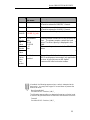 26
26
-
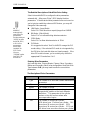 27
27
-
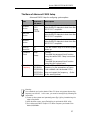 28
28
-
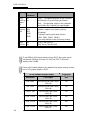 29
29
-
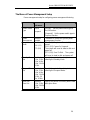 30
30
-
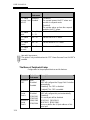 31
31
-
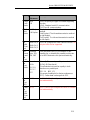 32
32
-
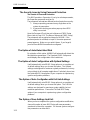 33
33
-
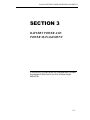 34
34
-
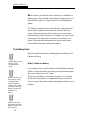 35
35
-
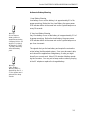 36
36
-
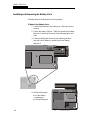 37
37
-
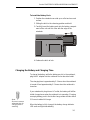 38
38
-
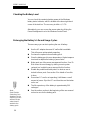 39
39
-
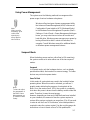 40
40
-
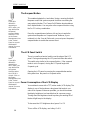 41
41
-
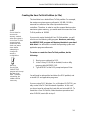 42
42
-
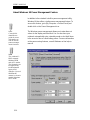 43
43
-
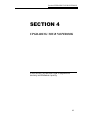 44
44
-
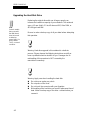 45
45
-
 46
46
-
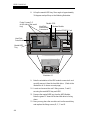 47
47
-
 48
48
-
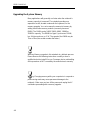 49
49
-
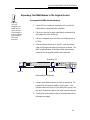 50
50
-
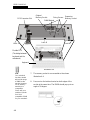 51
51
-
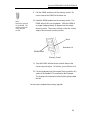 52
52
-
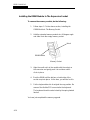 53
53
-
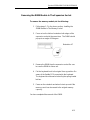 54
54
-
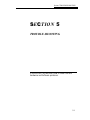 55
55
-
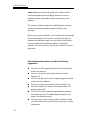 56
56
-
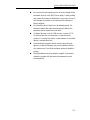 57
57
-
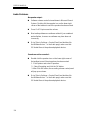 58
58
-
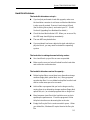 59
59
-
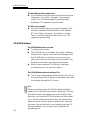 60
60
-
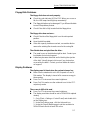 61
61
-
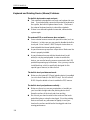 62
62
-
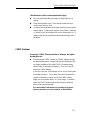 63
63
-
 64
64
-
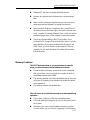 65
65
-
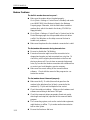 66
66
-
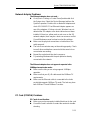 67
67
-
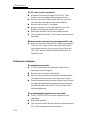 68
68
-
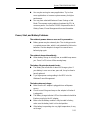 69
69
-
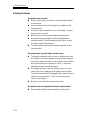 70
70
-
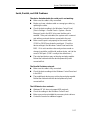 71
71
-
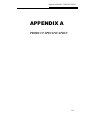 72
72
-
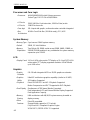 73
73
-
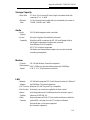 74
74
-
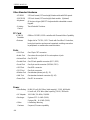 75
75
-
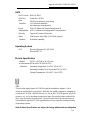 76
76
-
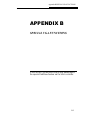 77
77
-
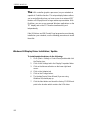 78
78
-
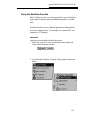 79
79
-
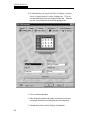 80
80
-
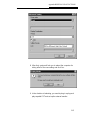 81
81
-
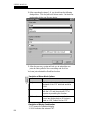 82
82
-
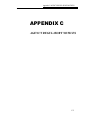 83
83
-
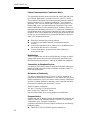 84
84
-
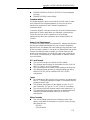 85
85
-
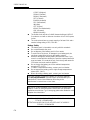 86
86
-
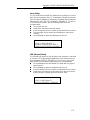 87
87
-
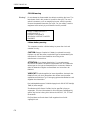 88
88
-
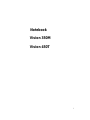 89
89
-
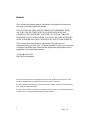 90
90
-
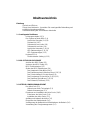 91
91
-
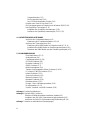 92
92
-
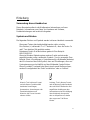 93
93
-
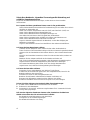 94
94
-
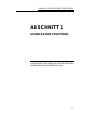 95
95
-
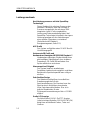 96
96
-
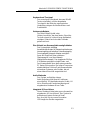 97
97
-
 98
98
-
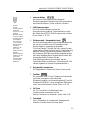 99
99
-
 100
100
-
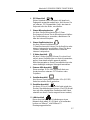 101
101
-
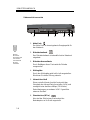 102
102
-
 103
103
-
 104
104
-
 105
105
-
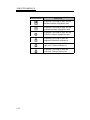 106
106
-
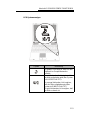 107
107
-
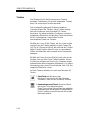 108
108
-
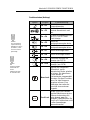 109
109
-
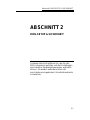 110
110
-
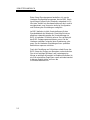 111
111
-
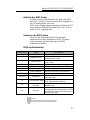 112
112
-
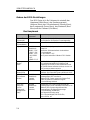 113
113
-
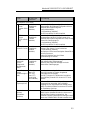 114
114
-
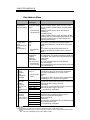 115
115
-
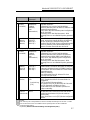 116
116
-
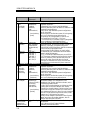 117
117
-
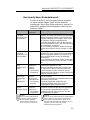 118
118
-
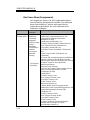 119
119
-
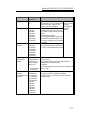 120
120
-
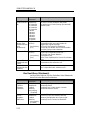 121
121
-
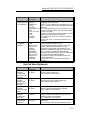 122
122
-
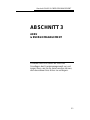 123
123
-
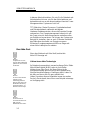 124
124
-
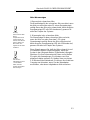 125
125
-
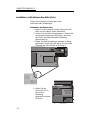 126
126
-
 127
127
-
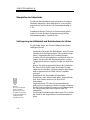 128
128
-
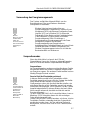 129
129
-
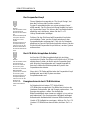 130
130
-
 131
131
-
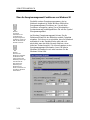 132
132
-
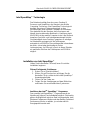 133
133
-
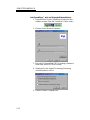 134
134
-
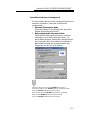 135
135
-
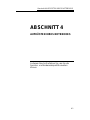 136
136
-
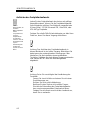 137
137
-
 138
138
-
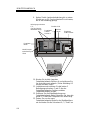 139
139
-
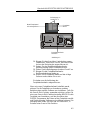 140
140
-
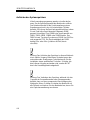 141
141
-
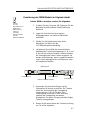 142
142
-
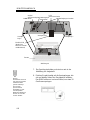 143
143
-
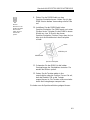 144
144
-
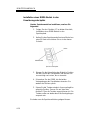 145
145
-
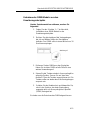 146
146
-
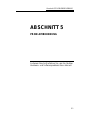 147
147
-
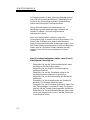 148
148
-
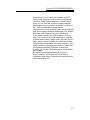 149
149
-
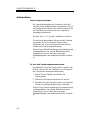 150
150
-
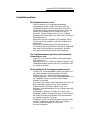 151
151
-
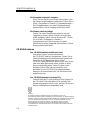 152
152
-
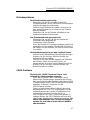 153
153
-
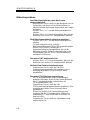 154
154
-
 155
155
-
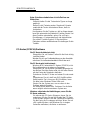 156
156
-
 157
157
-
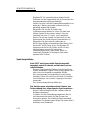 158
158
-
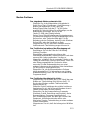 159
159
-
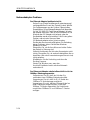 160
160
-
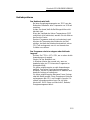 161
161
-
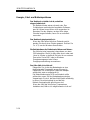 162
162
-
 163
163
-
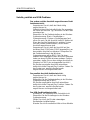 164
164
-
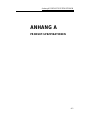 165
165
-
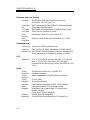 166
166
-
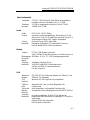 167
167
-
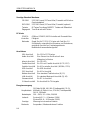 168
168
-
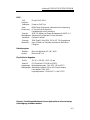 169
169
-
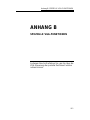 170
170
-
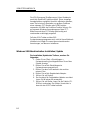 171
171
-
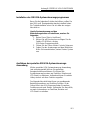 172
172
-
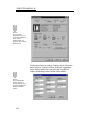 173
173
-
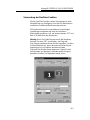 174
174
-
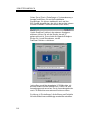 175
175
-
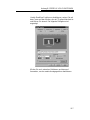 176
176
-
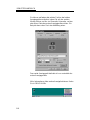 177
177
-
 178
178
-
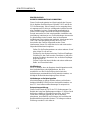 179
179
-
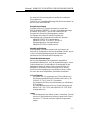 180
180
-
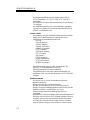 181
181
-
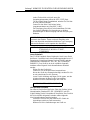 182
182
-
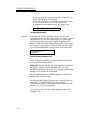 183
183
-
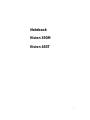 184
184
-
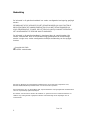 185
185
-
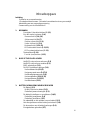 186
186
-
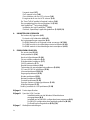 187
187
-
 188
188
-
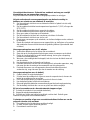 189
189
-
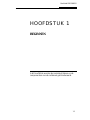 190
190
-
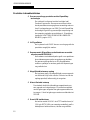 191
191
-
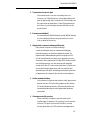 192
192
-
 193
193
-
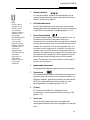 194
194
-
 195
195
-
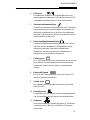 196
196
-
 197
197
-
 198
198
-
 199
199
-
 200
200
-
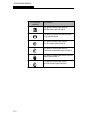 201
201
-
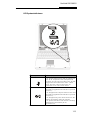 202
202
-
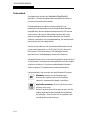 203
203
-
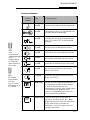 204
204
-
 205
205
-
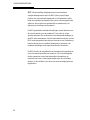 206
206
-
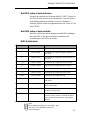 207
207
-
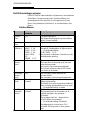 208
208
-
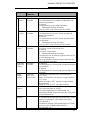 209
209
-
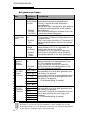 210
210
-
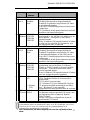 211
211
-
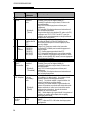 212
212
-
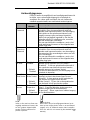 213
213
-
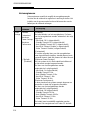 214
214
-
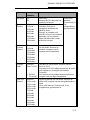 215
215
-
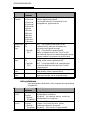 216
216
-
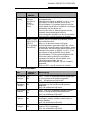 217
217
-
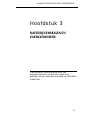 218
218
-
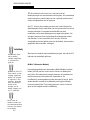 219
219
-
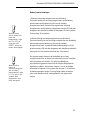 220
220
-
 221
221
-
 222
222
-
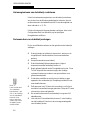 223
223
-
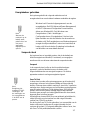 224
224
-
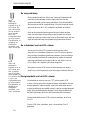 225
225
-
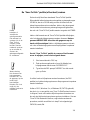 226
226
-
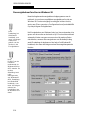 227
227
-
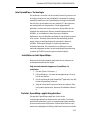 228
228
-
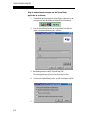 229
229
-
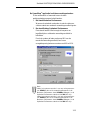 230
230
-
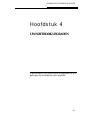 231
231
-
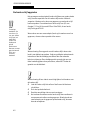 232
232
-
 233
233
-
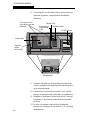 234
234
-
 235
235
-
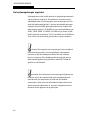 236
236
-
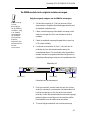 237
237
-
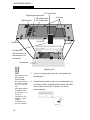 238
238
-
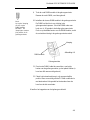 239
239
-
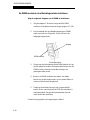 240
240
-
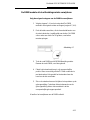 241
241
-
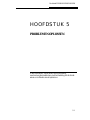 242
242
-
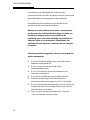 243
243
-
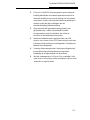 244
244
-
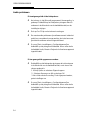 245
245
-
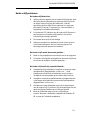 246
246
-
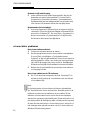 247
247
-
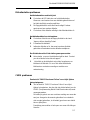 248
248
-
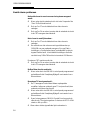 249
249
-
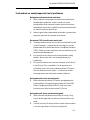 250
250
-
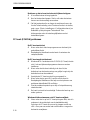 251
251
-
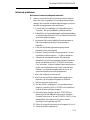 252
252
-
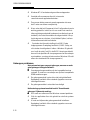 253
253
-
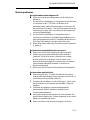 254
254
-
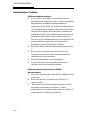 255
255
-
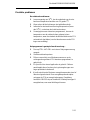 256
256
-
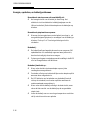 257
257
-
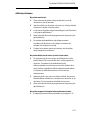 258
258
-
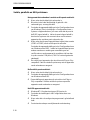 259
259
-
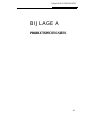 260
260
-
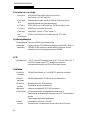 261
261
-
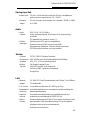 262
262
-
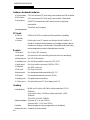 263
263
-
 264
264
-
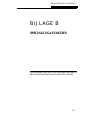 265
265
-
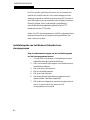 266
266
-
 267
267
-
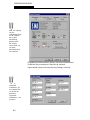 268
268
-
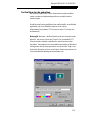 269
269
-
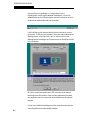 270
270
-
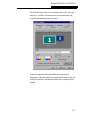 271
271
-
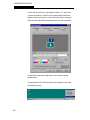 272
272
-
 273
273
-
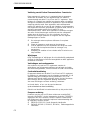 274
274
-
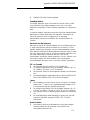 275
275
-
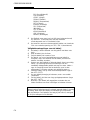 276
276
-
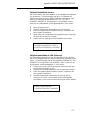 277
277
-
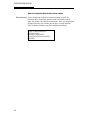 278
278
-
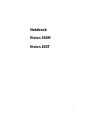 279
279
-
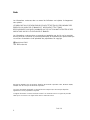 280
280
-
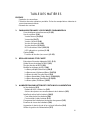 281
281
-
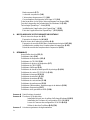 282
282
-
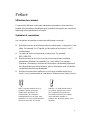 283
283
-
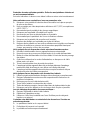 284
284
-
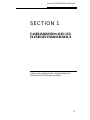 285
285
-
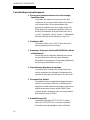 286
286
-
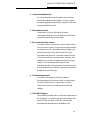 287
287
-
 288
288
-
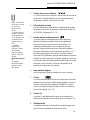 289
289
-
 290
290
-
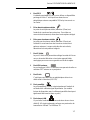 291
291
-
 292
292
-
 293
293
-
 294
294
-
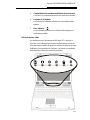 295
295
-
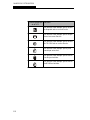 296
296
-
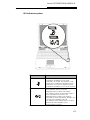 297
297
-
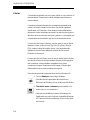 298
298
-
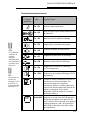 299
299
-
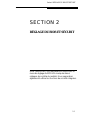 300
300
-
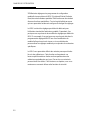 301
301
-
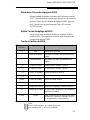 302
302
-
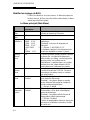 303
303
-
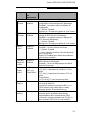 304
304
-
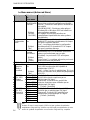 305
305
-
 306
306
-
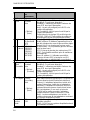 307
307
-
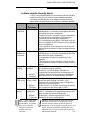 308
308
-
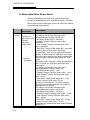 309
309
-
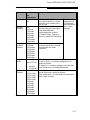 310
310
-
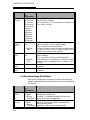 311
311
-
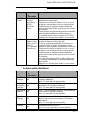 312
312
-
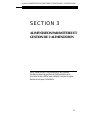 313
313
-
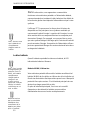 314
314
-
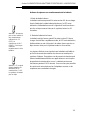 315
315
-
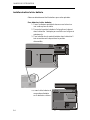 316
316
-
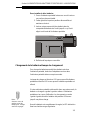 317
317
-
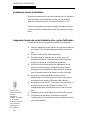 318
318
-
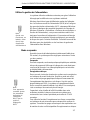 319
319
-
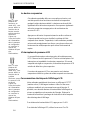 320
320
-
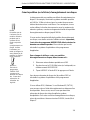 321
321
-
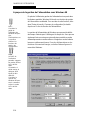 322
322
-
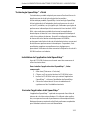 323
323
-
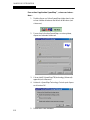 324
324
-
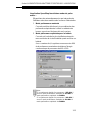 325
325
-
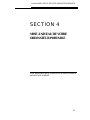 326
326
-
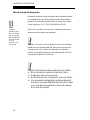 327
327
-
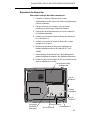 328
328
-
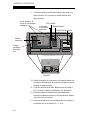 329
329
-
 330
330
-
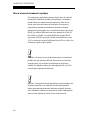 331
331
-
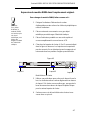 332
332
-
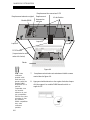 333
333
-
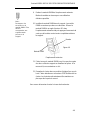 334
334
-
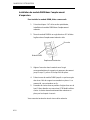 335
335
-
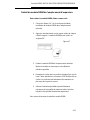 336
336
-
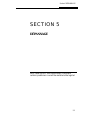 337
337
-
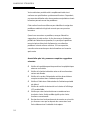 338
338
-
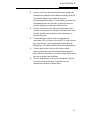 339
339
-
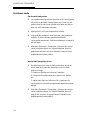 340
340
-
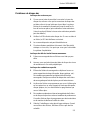 341
341
-
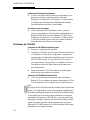 342
342
-
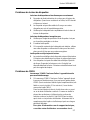 343
343
-
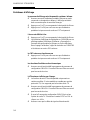 344
344
-
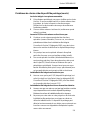 345
345
-
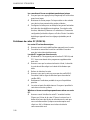 346
346
-
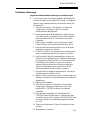 347
347
-
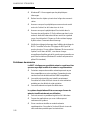 348
348
-
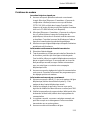 349
349
-
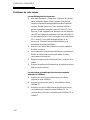 350
350
-
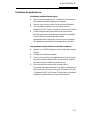 351
351
-
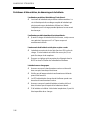 352
352
-
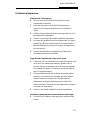 353
353
-
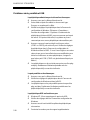 354
354
-
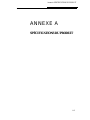 355
355
-
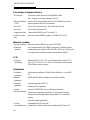 356
356
-
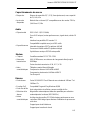 357
357
-
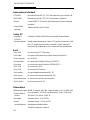 358
358
-
 359
359
-
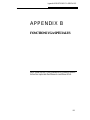 360
360
-
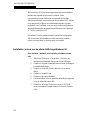 361
361
-
 362
362
-
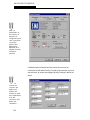 363
363
-
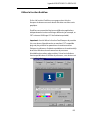 364
364
-
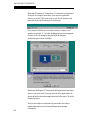 365
365
-
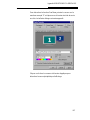 366
366
-
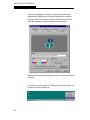 367
367
-
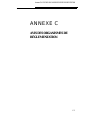 368
368
-
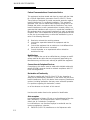 369
369
-
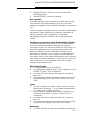 370
370
-
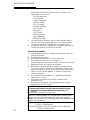 371
371
-
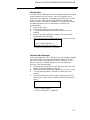 372
372
-
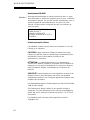 373
373
MAXDATA VISION 350M Bedienungsanleitung
- Kategorie
- Notizbücher
- Typ
- Bedienungsanleitung
- Dieses Handbuch eignet sich auch für
in anderen Sprachen
- English: MAXDATA VISION 350M Owner's manual
- français: MAXDATA VISION 350M Le manuel du propriétaire
- Nederlands: MAXDATA VISION 350M de handleiding
Verwandte Artikel
Andere Dokumente
-
Packard Bell DOT SC 3/W-010FR Benutzerhandbuch
-
Aspire Digital 5810TG Benutzerhandbuch
-
Advent RW3 SERIES Benutzerhandbuch
-
Aspire Digital 5734Z Benutzerhandbuch
-
Monster HUMA H5 V2.1 Benutzerhandbuch
-
Optima Centoris EF6C Benutzerhandbuch
-
Asus TZ-900 Datenblatt
-
Aspire Digital 5820T Benutzerhandbuch
-
Acer KB.I100A.003 Benutzerhandbuch
-
Acer 5635 Benutzerhandbuch